cmd怎么查ip地址 电脑cmd查看ip地址方法
更新时间:2022-11-20 18:59:13作者:haoxt
在使用windows系统的时候,如果掌握cmd命令,那么就可以让效率大大提升。比如我们一般会打开网络设置来查看ip地址,其实使用cmd就可以快速查询了,那么cmd怎么查ip地址呢?其实操作步骤很简单,下面小编就来教大家电脑cmd查看ip地址方法。
cmd查看本机ip步骤:
1、在左下角开始菜单搜索cmd或命令提示符,选择以管理员身份运行;
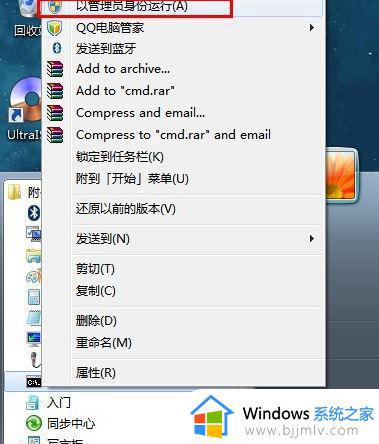
2、打开CMD窗口后。输入命令 ipconfig /all ;
3、该命令可以返回本机的IP地址信息。
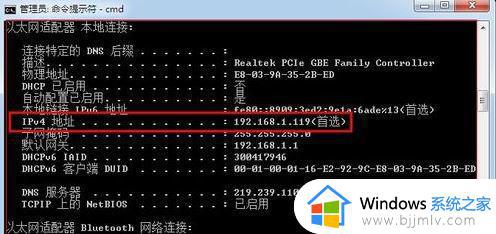
4、查看局域网其他电脑ip地址,则输入命令:arp -a 命令
5、接着我们耐心等待从返回结果可以看到本地局域网中的所有与本机通信的计算机IP地址。通过ping 主机名得到IP地址;
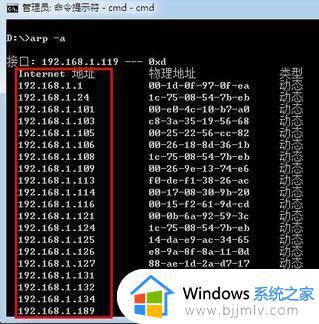
6、运行ping 主机名 命令:
7、如下图所示:从命令的返回结果我们可以看出。与刚刚计算机名对应计算机的网卡地址。结合刚刚的IP地址列表。我们可以得到该计算机的IP地址。
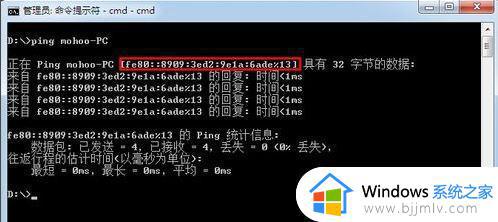
以上就是电脑cmd查看ip地址方法,方法简单实用,有需要的用户可参考上述步骤进行操作,希望对大家有帮助。
cmd怎么查ip地址 电脑cmd查看ip地址方法相关教程
- 电脑的ip地址在哪里查看?台式电脑怎么查看ip地址
- 电脑ip地址怎么看 如何查看电脑ip地址
- 如何查自己电脑的ip地址 怎样查看自己电脑的ip地址
- ip地址查询方法 电脑ip地址在哪里看
- 电脑上的ip地址怎么查看 电脑ip地址在哪里看到
- windows下查看ip地址的命令是什么 windows如何查看ip地址
- 打印机ip地址哪里看 怎么查看打印机ip地址
- 怎么查找电脑ip地址的命令 电脑查看ip地址命令详细步骤
- 如何查看打印机的ip地址 电脑查看打印机的ip地址图文教程
- 电脑换ip地址怎么设置 电脑换ip地址的方法
- 惠普新电脑只有c盘没有d盘怎么办 惠普电脑只有一个C盘,如何分D盘
- 惠普电脑无法启动windows怎么办?惠普电脑无法启动系统如何 处理
- host在哪个文件夹里面 电脑hosts文件夹位置介绍
- word目录怎么生成 word目录自动生成步骤
- 惠普键盘win键怎么解锁 惠普键盘win键锁了按什么解锁
- 火绒驱动版本不匹配重启没用怎么办 火绒驱动版本不匹配重启依旧不匹配如何处理
热门推荐
电脑教程推荐
win10系统推荐